WPS圖表如何保存成圖片 WPS圖表生成圖片方法
相信在日常工作中,你一定遇到過因為圖標太長無法引用到其他需要的地方的煩惱,本文就為你解決這類麻煩,關于wps圖表生成圖片的方法。
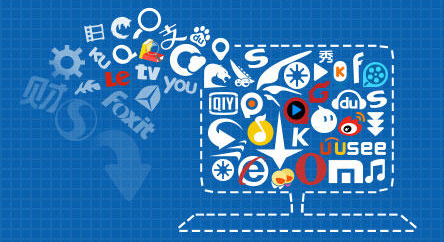
①直接復制圖表?粘貼出現圖表可能出現‘變形’的情況。
②直接截圖保存?圖表太長,無法完整截圖,只能拼接截圖,但是拼接總會對接不完美。
③縮小EXCEL的顯示比例再截圖?截出來的圖片太小看不清楚。
如何完整截取長圖表且不變形?1、下載安裝好WPS。打開我們所需要截取圖片的EXCEL文件。例如下圖,底色高亮區域為我們所需要提取部分,如果直接軟件截圖或者通過快捷鍵PRTSC SYSRQ截取圖片,很明顯存在‘顯示不全’問題。縮小EXCEL單元格大小可以完整截取圖片,不過存在‘圖文壓縮變小’問題。
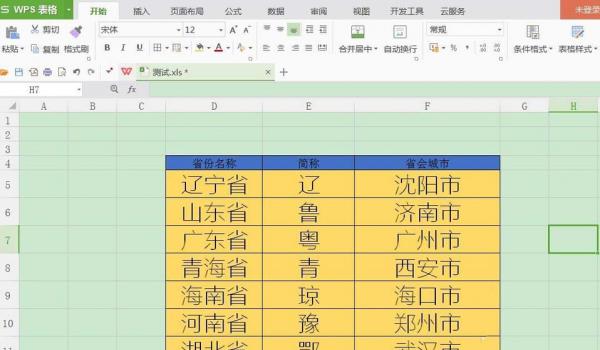
2、通過WPS小工具【照相機】,我們便可以截取出完整兼‘無損’的圖表。點擊菜單欄【插入】,工具欄右上角區域便可以看到【照相機】小工具。

3、選中單元格,開始選取我們所需要截取的區域。長度和高度較大時,選中慢慢拖動即可。截取區域選擇完成后,點擊工具欄的【照相機】,此時鼠標指針變成‘+’,此時便完成選取區域圖片格式的復制,直接在聊天軟件對話框粘貼使用即可。
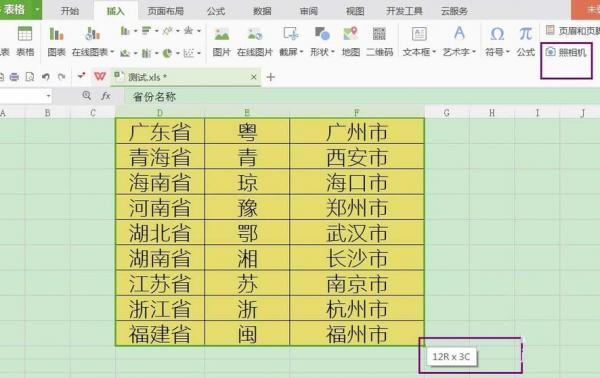
4、當然,我們可能需要事先‘預覽’下截取效果圖,則在空白的單元格點擊下,可將剛才截取圖片粘貼出來。通過鼠標右鍵【另存為圖片】,導出圖片。如對截取區域等不滿意,則再重復第4步,重新選取照相即可。
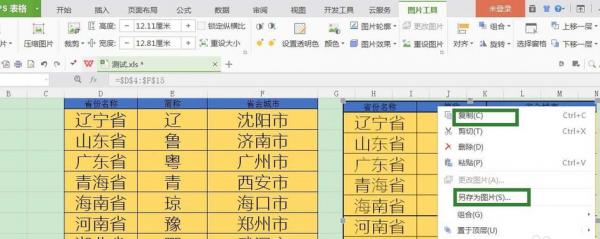
5、最后,看下發送聊天軟件圖片時的效果。默認顯示的壓縮圖,點擊放大鏡查看原圖時,便是完整無損的圖表圖片。

相關文章:

 網公網安備
網公網安備